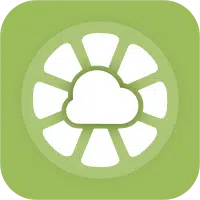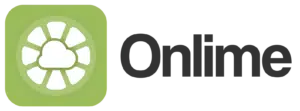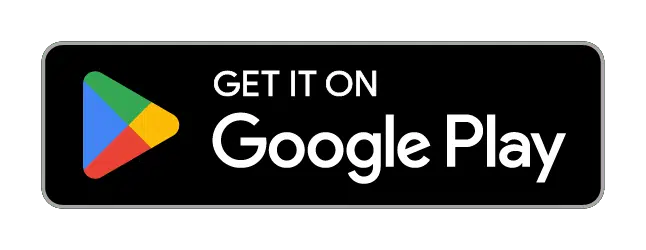SPAR 300 kr. første år
1password – En password manager
Datasikkerhed bør altid være en prioritet i både hjemmet og på arbejdspladsen. Med en password manager kan du holde styr på både dine egne, familiens og virksomhedens kodeord til internettet ét enkelt sted.

I dette indlæg vil vi fokusere på 1Password, da det er en af mest velanmeldte og anderkendte password managers på markedet i dag.
Har du også besvær med at huske dine passwords til Facebook, dine e-mails, din cloud backup, din VPN tjeneste, diverse nyhedsmedier og cirka 20 andre hjemmesider? Du er langt fra den eneste, og nu er det heldigvis slut med at gemme sine koder på små gule lapper under tastaturet eller andre steder, hvor de enten bliver væk eller er lette kan findes af andre. Med 1Password er alle dine passwords samlet ét sted, og du kan let tilgå dem og bruge dem med ét klik.
Kort sagt gør 1Password det muligt for dig at have super-stærke adgangskoder, som du ikke behøver at huske på! Dermed er din digitale sikkerhed med ét styrket markant.
Og medmindre du har taget dig en gevaldig lur siden internettet meldte sin ankomst, så kan det næppe være gået dig forbi, at data- og internetsikkerhed er utrolig vigtigt.
En stærk adgangskode er super vigtig af flere årsager..
.. blandt andet har mange af os fortrolige oplysninger liggende på vores profiler, det værende følsomme personoplysninger eller måske vores betalingsoplysninger, der kan blive misbrugt, hvis de havner i de forkerte hænder. Det er derfor utrolig vigtigt, at du altid værner om din datasikkerhed, når du færdes på internettet, og ligeledes, at der forefindes en bred adspredelse i dine kodeord.
En god tommelfingerregel er, at du aldrig bør bruge det samme kodeord til to forskellige platforme. Det er en fælde, de fleste mennesker hopper i, for hvem kan huske 20+ forskellige kodeord?
Det kan 1Password!

Hvad er 1Password for en størrelse?
Måske kender du allerede til verdens smarteste password manager eller også er navnet helt nyt for dig. Uanset hvad, er der med 1Password lagt op til et værktøj, der forenkler og forsikrer din virtuelle færden.
1Password er en såkaldt passwordmanager, der lader dig indtaste, gemme og "glemme" alle dine kodeord til dine forskellige konti på internettet. Du kan blandt andet tilføje din Netflix-konto, Facebook, Twitter, din blog, private e-mailadresser, din online backup og meget mere, som du selv ved bedst.
Med andre ord kan du sikkert gemme din adgang til alt det, du ikke vil glemme eller have, at andre får fingrene i.
1Password er, forenklet forklaret, din private eller din families password bankboks med en digital nøgle, som kan tilgås fra jeres tilføjede og godkendte enheder. Du kan altså tilknytte en række forskellige konti med deres kodeord og dermed tilgå dem fra computeren, mobilen eller tabletten uanset, hvor i verden du befinder dig. Du kan også ændre dine kodeord eller slette dem, hvis de ikke længere er relevante.
Og så kan du få 1Password til at generere samt gemme nye, svære og ubrydelige passwords til dig, som du aldrig selv ville kunne huske.
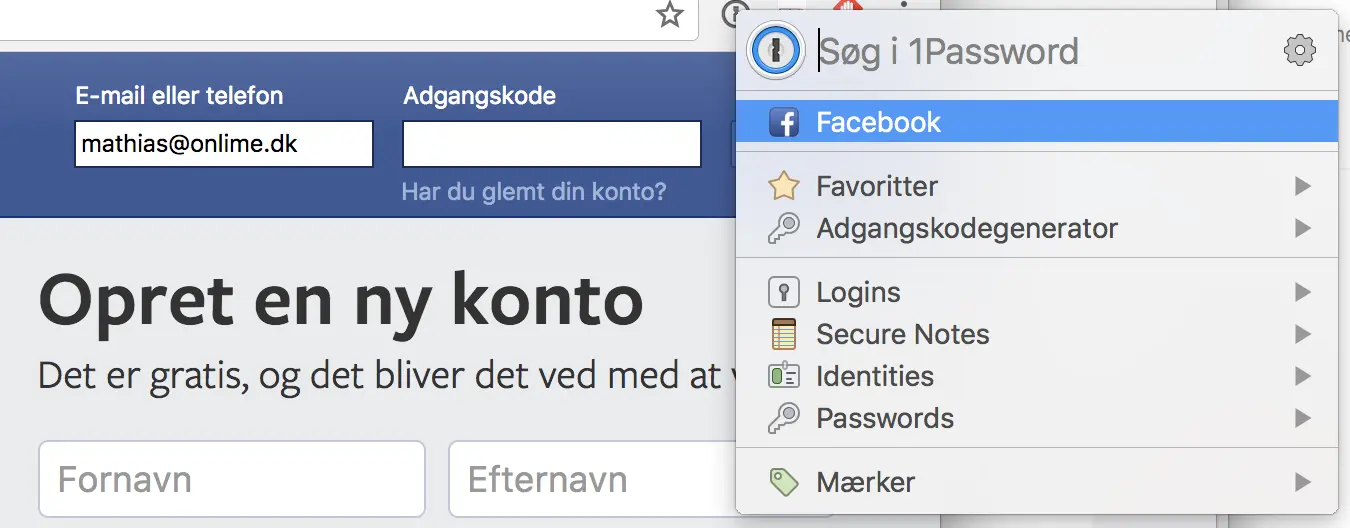
Det er den nemmeste måde at opbevare følsomme oplysninger, der eksempelvis ikke kan sendes på e-mail eller nedskrives på en gul sticky note ved computeren. 1Password husker dine indtastede oplysninger og lader dig logge på dine favorithjemmesider med et enkelt klik.
Ganske sikkert og ualmindeligt enkelt.
Til dig og familien
1Password lader dig selv bestemme, hvem du vil dele dine konti eller oplysninger med.
Alt i din virtuelle bankboks er måske ikke relevant for alle eller også vil du bare gerne nøjes med at dele dine feriebilleder med den nærmeste familie, frem for din tredje moster og samtlige grandkusiner. Det lader 1Password dig gøre gennem det smarte vault-system, igen med en reference til bankverdenen.
Således kan du oprette forskellige vaults, personlige brugere til hvert familiemedlem, som du så kan vælge at dele ting med eller skjule ting for baseret på deres brugerprofil.
De bedste 20 kr. du kommer til at give ud i lang tid!
Det er ikke gratis at bruge 1Password, men det kunne det lige så godt være.
Prisen er nemlig exceptionel lav, for hvad du egentligt får for dine penge. For 2,99$, hvad der svarer til knap 20 danske kroner, får du standardløsningen til en enkeltperson. For 30 danske kroner får du familieløsningen, der kan rumme helt op til fem menneskers passwords til diverse platforme. Det betyder, at du som mor eller far kan holde styr på, hvilke konti ungerne bruger og hvad deres kodeord er.
Sådan kommer du i gang med 1Password på PC & Mac
Det er let at komme i gang med at bruge 1Password.
Til at starte med, skal du bestemme, om du vil have et abonnement til dig selv eller til hele familien.
Når du har bestemt din abonnementstype, kan du begynde at sætte din brugerkonto op. Hvis du er i tvivl om det er noget for dig, er der 30 dages gratis prøveperiode - det er selvfølgeligt helt uden binding. Hvis du er sikker på, at 1Password er noget for dig, kan du købe et abonnement eller vælge ordningen som en en-gangs betaling.
Igen, så er 1password ikke gratis - det koster knap 20 kr. om måneden, hvilket er uhyre billigt for et værktøj som vil lette din digitale eksistens.
1. Opret en bruger på 1password.com
Først skal du gå til 1Passwords hjemmeside og her klikke på ‘Try if FREE’ øverst i højre hjørne. Du skal herefter indtaste din e-mail adresse og verificere den ved at klikke på det link i mailen, som du modtager umiddelbart herefter. Tjek eventuel dit spam-filter, hvis ikke e-mailen kommer inden for et par minutter.
2. Indtast dit navn og tilknyt dit kreditkort (stadig 30 dages prøve)
Du skal indtaste både dit navn samt betalingsoplysninger, som bliver brugt, hvis du vælger at fortsætte efter de første 30 dage. Vælger du imod alt forventning ikke at gøre det, kan du blot annullere din konto.
3. Modtag og gem din 'Secret Key'
Du modtager nu din “secret key”. Den er meget vigtig, og du skal gemme den et sikkert sted. Et sikkert sted kan f.eks. i et tekstdokument hos Onlime eller simpelthen skrive den ned og gemme et hemmeligt sted. Hvis du mod forventning mister din adgang til 1Password, skal du bruge denne kode til at genskabe adgangen. I trin 6 får du mulighed for at downloade din secret key i et PDF-dokument.
4. Opret dit Master Password
Du skal oprette et Master Password. Dette er det eneste password, som du har brug for at huske i fremtiden, når du først begynder at tage 1Password i brug. Det er selvsagt, at denne kode skal være super-stærk. 1Password hjælper dig med at lave en god én. Du kan også læse vores artikel om stærke adgangskoder.
5. Gem dit 1password Emergency Kit
1Password spørger dig nu, om du vil gemme et PDF-dokument, som indeholder din secret key samt andre vigtige oplysninger om din konto. Vi anbefaler, at du gemmer dette dokument og f.eks. sikrer det i din private sky.
6. Installér 1Password på din PC eller Mac
Du kan nu downloade 1Password-appen til din Windows computer eller din Mac. Det er også en god idé at hente den mobile applikation til IOS eller Android. Så har du altid dine passwords ved hånden.
7. Download browser-udvidelsen til din internetbrowser
Download browser-forlængelsen til din favorit browser. Således kan du gemme dine logins sikkert med 1Password, når du bruger din computer, så du ikke behøver logge ind hver gang. Når du gemmer dit kodeord på computeren, gemmes det automatisk i 1Password. Nu kan du vha. udvidelsen logge på
8. Gem dine kreditkort til senere brug
Du kan også tilføje dine betalingsinformationer på sikker vis med 1Password, når du bruger browser-forlængelsen. Klik på 'personal vault', vælg 'credit cards' og tilføj her dine betalingsmidler. Så kan du hurtigt og sikkert handle på nettet.
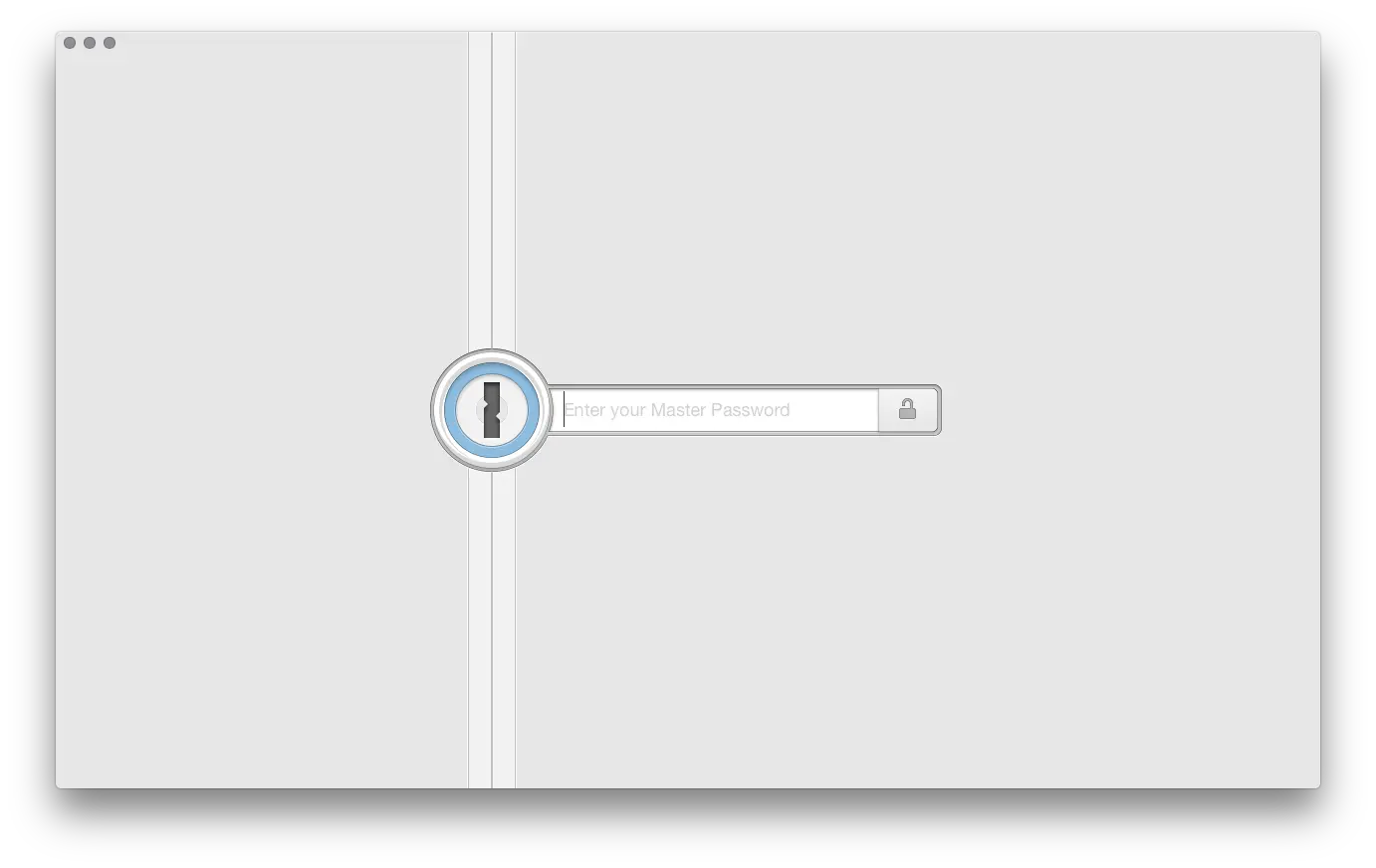
Bruger du 1Password, så er der kun ét password, som du for fremtiden skal huske - dit Master Password.
Du er nu sat op og klar til at låse op for hele 1Passwords potentiale.
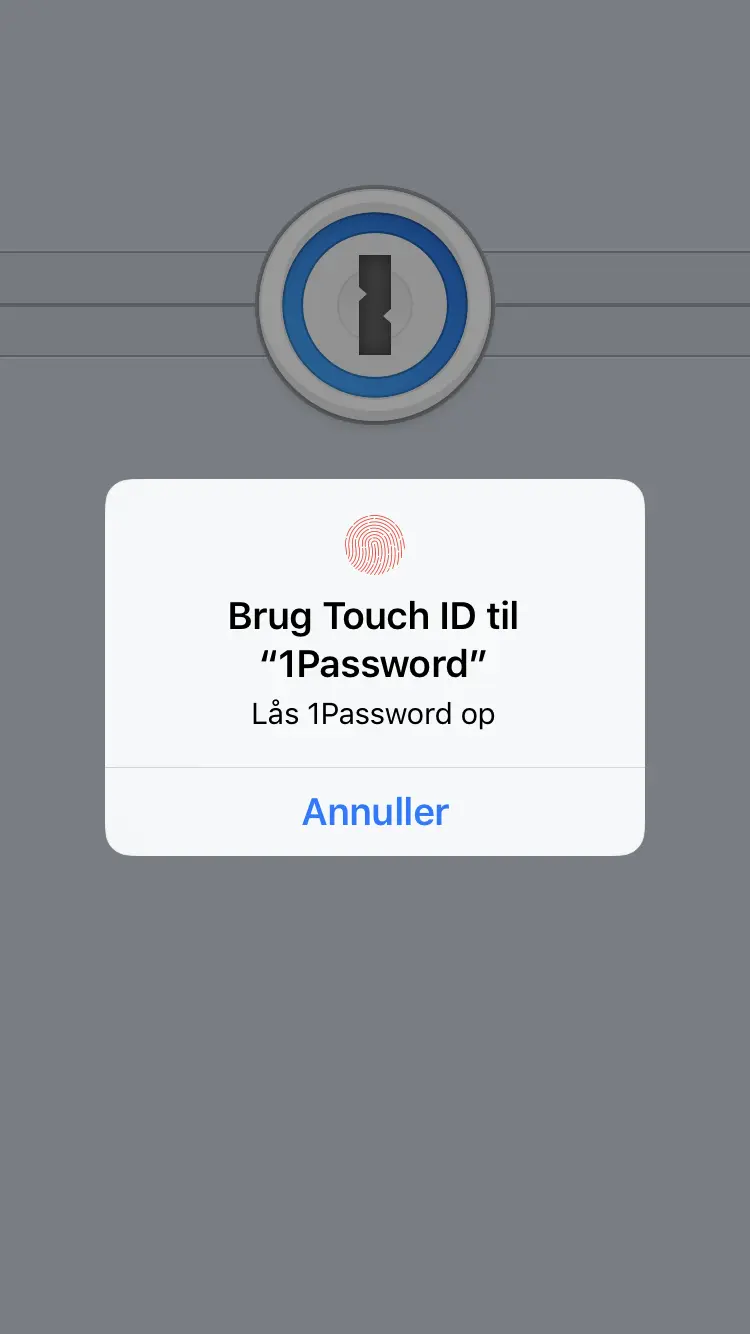
1Password på din smartphone
Det er ikke meget anderledes at bruge applikationen på din smartphone. De færreste opretter brugere på hjemmesider via telefonen, men de fleste logger på fra den.
Under alle omstændigheder bliver det nu markant lettere at logge på tjenester med din smartphone - du skal nemlig ikke huske og indtaste koder mere!
- Når du åbner en ny fane i browseren på din smartphone, kan du blot vælge 1Password, som så indsætter dit kodeord til tjenesten.
- På Android kan du gemme dine koder i det såkaldte 1Password Keyboard. Tryk på 'settings' og vælg 'filling'. Aktivér keyboardet. Nu kan du automatisk udfylde dit brugernavn og kodeord med 1Password-appen installeret – Og med samme datasikre funktion, du kender fra computeren.
Tip!
Sørg desuden for altid at have lås på din telefon. Der er ikke meget datasikkerhed over at have 1Password installeret, hvis din smartphone er frit tilgængeligt. En simpel adgangskode virker, men finger-scanner eller ansigts-scanner er bedre.
Udryd de usikre passwords
På trods af, at du i 1Password har den bedste password manager, betyder det ikke, at du ikke bør lave dine nye kodeord med omtanke. Din fødselsdato eller dit kæledyrs navn efterfulgt af 1234 er ikke et sikkert kodeord. Er det et nemt kodeord? Sandsynligvis. Er det sikkert? Nej, det er overhovedet ikke sikkert.
Det er ufatteligt nemt at finde informationer om andre på internettet, hvorfor det med stor sandsynlighed heller ikke ville være et problem at finde hverken din fødselsdato eller dit kæledyrs navn. Vi bruger ofte ting, der er personlige for os, idet de altid er i vores kognitive lager og derfor nemme at huske. Men de er desværre også nemme at regne ud.
12345678
Hvor datasikkerheden oftest fejler, er faktisk i den menneskelige hjerne, når vi beslutter os for hvilket kodeord vi vil have. Og hvorfor det? Jo, blandt andet fordi vi ofte vælger det samme kodeord til en lang række af vores forskellige profiler, hvis ikke dem alle, fordi det netop er hvad vi ved, at vi vil kunne huske. Derfor er det let for uvelkomne gæster, der først har fået fingrene i dit password, at tilgå alle dine forskellige medier på samme tid, hvis alle dine koder er nemme at gætte og endnu lettere, hvis de alle er ens.
Hvis du er i tvivl om hvorvidt dit kodeord er et sikkert valg, kan du tjekke styrken af det hos Kaspersky. Oftest vil det også fremgå på sider, når du opretter din brugerprofil, hvilken styrke dit password har. Det er en god indikator for, om der kræves ændringer, så du undgår at komme i en ubehagelig online kattepine.
Der er generelt en række uskrevne regler, der er gode at have i mente, når du opretter nye kodeord:
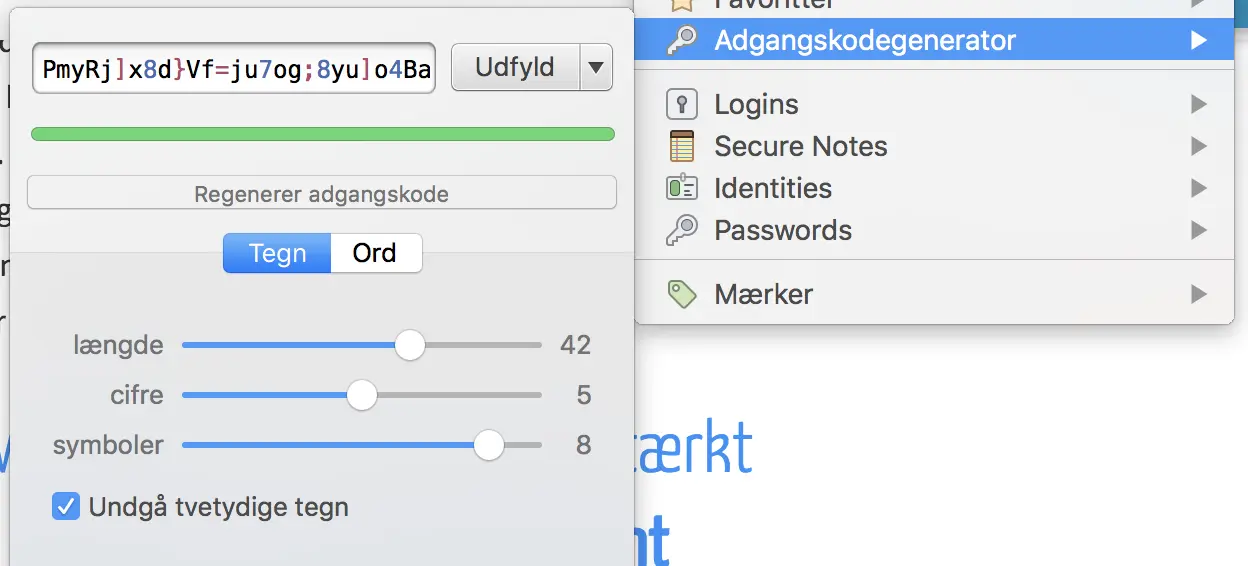
Hvis ikke du gider at bøvle med selv at oprette et stærkt kodeord, kan 1Password oprette et unikt og intelligent kodeord for dig, som automatisk gemmes på dine ønskede profiler.
Nemmere og sikrere bliver det ikke.
Hvis du ikke længere ønsker at gemme dine koder til et bestemt medie, hvis du enten har opsagt dit abonnement eller simpelthen bare ikke bruger det længere, kan du med et enkelt klik få 1Password til at ”glemme” din kode igen – Således eksisterer den ikke længere i nogle databaser, og du skal derfor ikke være bekymret for, om dit kodeord havner i de forkerte hænder.
I dag fungerer kompromittering af konti sjældent ved, at dit kodeord gættes på tilfældigheder. Det er dog stadigvæk vigtigt, at du tænker over, at der er så stor adspredelse som muligt i de tegn og sammensætninger af ord, du bruger. Det er her generel datasikkerhed kommer ind i billedet.

Derfor er datasikkerhed vigtigt for dig
Når vi taler om datasikkerhed, er det et bredt begreb som dækker mange forskellige former af trusler, der befinder sig i det virtuelle rum. Samtidigt er de under konstant forandring, hvorfor det er en særligt stor udfordring at helgardere sig i mod dem.
På vores computere og andre enheder med internetadgang, hvad enten det er i vores private hjem eller på arbejdspladsen, opbevarer vi en lang række informationer. Mange af de informationer er såkaldt sensitive, altså informationer, der ikke hører til i hænderne af nogle andre, end dem, de er tiltænkt – Ofte os selv. Det er derfor utrolig vigtigt, at de holdes sikre.
Af informationstyper, der er særligt sensitive, er eksempelvis betalingsinformationer, bankinformationer, personlige dokumenter eller oplysninger.
Datasikkerhed er vigtig fordi, at det kan have en lang række katastrofale følger, hvis den form for oplysninger havner i de forkerte hænder. Ikke nok med, at dine kreditkort kan blive misbrugt, der har også været en lang række sager af dokumentfalsk og snyd med pas, kørekort m.m., hvor der er blevet optaget store lån i fremmede menneskers navne eller lavet falske pas på baggrund af stjålne oplysninger.
Ved at tage datasikkerhed seriøst værner du altså både om dig selv, din familie og dine penge.
Generelle råd om internetsikkerhed
Selvom 1Password uden tvivl er et vigtigt værktøj til at tøjle dine mange kodeord til internettets forskellige facetter, er der en lang række ting du selv kan gøre, for at være sikker på, at du gør mest mulig for din egen sikkerhed. Udover at lave et stærkt kodeord, og at opbevare det sikkert i 1Password, er det desuden også vigtigt, at du er opmærksom på hvilke hjemmesider, du besøger. Det er en god idé at have installeret både VPN og et antivirusprogram, der opsnapper hvis der er farer på færde.
Der findes et væld af forskellige antivirus services på markedet, både betalte såvel som gratis versioner, der alle gør noget forskelligt for din sikkerhed. Hvis du eksempelvis er ved at downloade en fil, der måske har en virus med sig i købet, vil programmet advare dig. Det samme gør sig gældende, hvis du er på vej ind på en hjemmeside, hvor der er risiko for, at dine oplysninger bliver kompromitterede.
Vi anbefaler altid, at du betaler for dine sikkerhedstjenester, da du derved sikre dig en professionel løsning som ikke blot lever af de data, som du opgiver.

Når du handler på internettet, bør du altid kun handle på autoriserede webshops. Det er din garanti for, at dine betalingsoplysninger behandles fortroligt. Oftest kan du finde certificeringen på hjemmesidens forside eller i footeren.
Hvis ikke der er en krypteret forbindelse til betalingsservicen, kan du risikere, at dine betalingsoplysninger havner i de forkerte hænder og bliver misbrugt. Du kan eventuelt bruge en tredjepart som PayPal til at betale med, men sørg for, at der er et ekstra lag beskyttelse på, eller at dine kortoplysninger ikke gemmes efter hver betaling. Med PayPal kan du også få dine penge refunderet, hvis du skulle gå hen og blive offer for et fraud.
Tip!
Har du hørt om Ransomware - tidens største digitale trussel for både private og virksomheder?
Gå til vores store guide om Ransomware ⟫
2-faktor-godkendelse
Et af de bedste råd til din sikkerhed på internettet, er at anvende det såkaldte two factor authentication system, ofte forkortet 2FA.
På dansk vil vi nok kalde det to-trins beskyttelse og navnet indikerer også ret godt, hvad systemet går ud på. På en måde er det samme teknologi, som 1Password bruger, bortset fra den ikke godkender dine logins men blot husker dem på sikker vis. Med 2FA aktiveret, skal man altså gennem to trin, for at få adgang til dine konti.
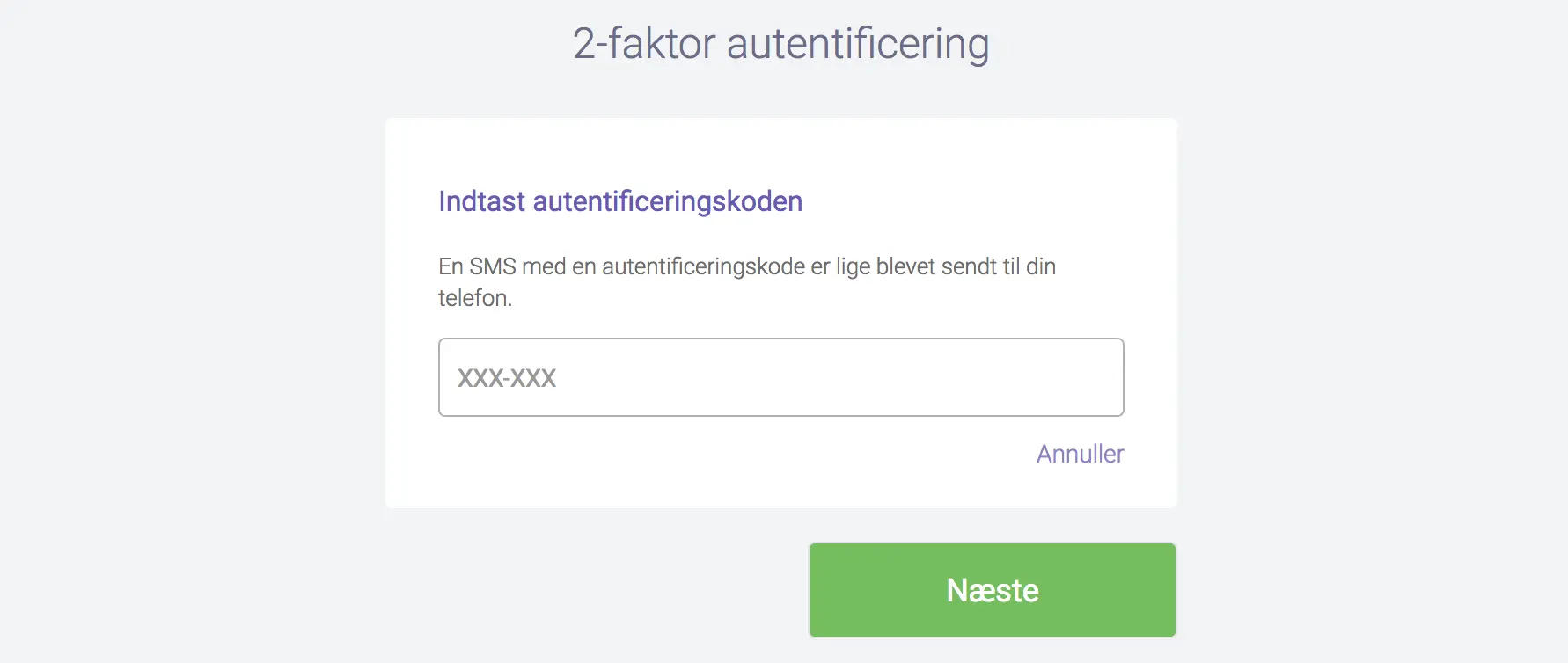
Et simpelt password er altså ikke nok for ubudne gæster. Du kan enten vælge, at bruge din mobiltelefon eller din e-mail som 2FA-part. Mange vælger at bruge mobiltelefonen, så en kode eller godkendelse kommer på SMS, da det er sikrest - mange bruger nemlig desværre den samme kode til deres e-mail.
Det betyder, at hvis en ubuden gæst først får adgang til den konti, du har 2FA på, har de sandsynligvis også koden til den e-mail, du bruger til at godkende med og dermed er der altså nem vej til alle dine informationer. Hvis du ønsker at aktivere 2FA, kan du ofte gøre det under fanen 'indstillinger' og eventuel 'sikkerhed' alt efter hvilken platform eller enhed du bruger.
Hvis 2FA ikke er nok, er MFA det seneste skud på stammen når det kommer til internetsikkerhed. MFA står for multi-factor authentication og begår på samme princip som 2FA. Forskellen er blot, at der altså skal præsenteres mere end én form for bevis på, at du er den retmæssige bruger af den givne konti. Det kan være speciel viden, som du har opgivet ved oprettelse af din bruger eller en anden form for identifikation eller viden, som kun du kan være i besiddelse af. Det bliver dermed din og systemets garanti for, at du er hvem du påstår at være.
Brug 1Password på arbejdet
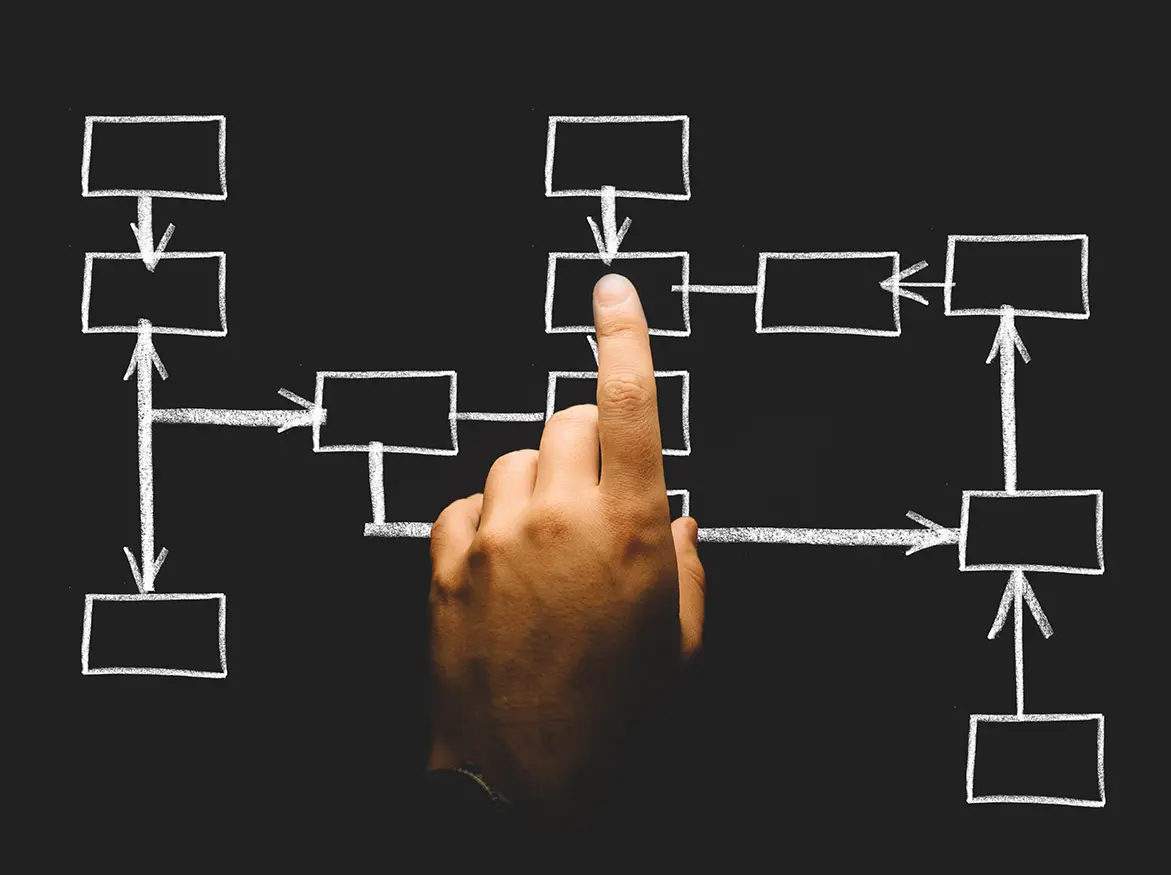
I dagens Danmark er det næsten umuligt at finde virksomheder, der ikke har en stærk virtuel tilstedeværelse. Måske har I et intranet med flere forskellige brugerprofiler, men samtidigt virksomhedsprofiler på flere forskellige sociale medier, forskellige softwares som eksempelvis programmer til salg eller kundeservice. Sådanne programmer kan I som virksomhed også tilføje til 1Password.
Der kan sågar oprettes dedikerede afdelinger, hvor afdelingens medlemmer kan tilføjes, tildeles deres specifikke rolle samt rettigheder.
Måske skal afdelingens leder have mulighed for at tilgå alt i afdelingen, og både læse, redigere og eksportere indhold, mens en elev kun skal have mulighed for at læse med fra sidelinjen, men stadig være en del af holdet.
Også i administrator-holdet kan der oprettes forskellige roller, da alle admins sjældent har brug for at tilgå alle kodeord på alle ansatte. 1Password lader generelt administrators micro-manage helt ned til mindste detalje og kan blandt andet lade medlemmer logge ind på forskellige hjemmesider og portaler. Uden at de får det gældende kodeord i hænderne.
Sikkerhed på arbejdet
Det kan være en enorm opgave at holde enhver form for virksomhed sikker. Ofte sidder IT-afdelingen dag ud og dag ind og forsøger at genskabe mistede brugerprofiler, kodeord og generelt sørge for den generelle internetsikkerhed i virksomheden. Med 1Password bliver alle mere produktive og kan i stedet bruge kræfterne og tankerne der, hvor det virkelig betyder noget for jeres vækst.
Den valgte administrator kan samtidigt åbne op for brugerprofiler, der er blevet låst ude efter for mange fejlslagne forsøg på at logge ind eller forsøgt hacket. Sådan at alle jeres firmaprofiler altid er i trygge hænder. Dermed behøver I aldrig være mange for, at jeres fortrolige oplysninger bliver kompromitteret eller forglemt et sted på internettet, fordi der ikke længere er adgang til dem. Med 1Password bliver du som administrator den ultimative, virtuelle låsesmed!
Som administrator kan du samtidigt oprette roller og bestemme, hvilke medlemmer af din organisation der kan se kodeord til bestemte platforme. Det har altså aldrig været nemmere at adskille afdelinger, ansatte og ansvarsområder på internettet.
Der er altså ingen tvivl om, at 1Password er et værktøj der kommer de fleste virksomhedstyper til gode, så nu funderer du sikkert over, hvad det mon koster at være med på moden der dikteres af sikkerhed i cyberspace?
Lige som et privatabonnement koster 1Password Teams $3,99 per medlem, der er en del af 1Password.
Du bestemmer altså selv om alle virksomhedens ansatte skal være med på holdet, eller om I ønsker at holde værktøjet til IT-afdelingen eller måske på direktør-niveau. Hvordan I bruger 1Password er helt op til jer.
Lad gæster blive en del af virksomheden
Samarbejde er næsten altid en god ting!
Med 1Password kan du lade gæster samarbejde med dit hold, uden at de får fortrolige informationer mellem hænderne. Det er endda såre simpelt – Du inviterer ganske enkelt bare din gæst under rollen ’Guest’ i administratorpanelet. På forhånd kan du indikere hvilke informationer som rollen har adgang til, præcis som du gør det med permanente holdmedlemmer.
Lige så smart som 1Password er i dit privatliv, lige så effektivt er værktøjet på arbejdspladsen, hvor datasikkerhed er mindst lige så vigtig. Vær sikker på, at din virksomhed altid er i digital topform og garderet mod ubudne gæster på det store internet. Et enkelt breach kan være katastrofalt for en virksomhed og det er bestemt ikke værd at gå på kompromis med.
Klar, parat, internet - og optimal sikkerhed!
1Password er altså ikke bare en handy gadget, men essentiel for sikker færden på internettet. Datasikkerhed har, i takt med den teknologiske udvikling og de muligheder samt udfordringer det giver, aldrig været vigtigere, end det er nu.
Med denne guide til 1Password og hvordan du forbliver sikker på internettet, er du nu klar til at kaste dig ud i den virtuelles verden mange muligheder, men med sikkerhedsvinger og redningsvest på. Husk altid at brug din sunde fornuft, når du færdes på internettet.